반응형
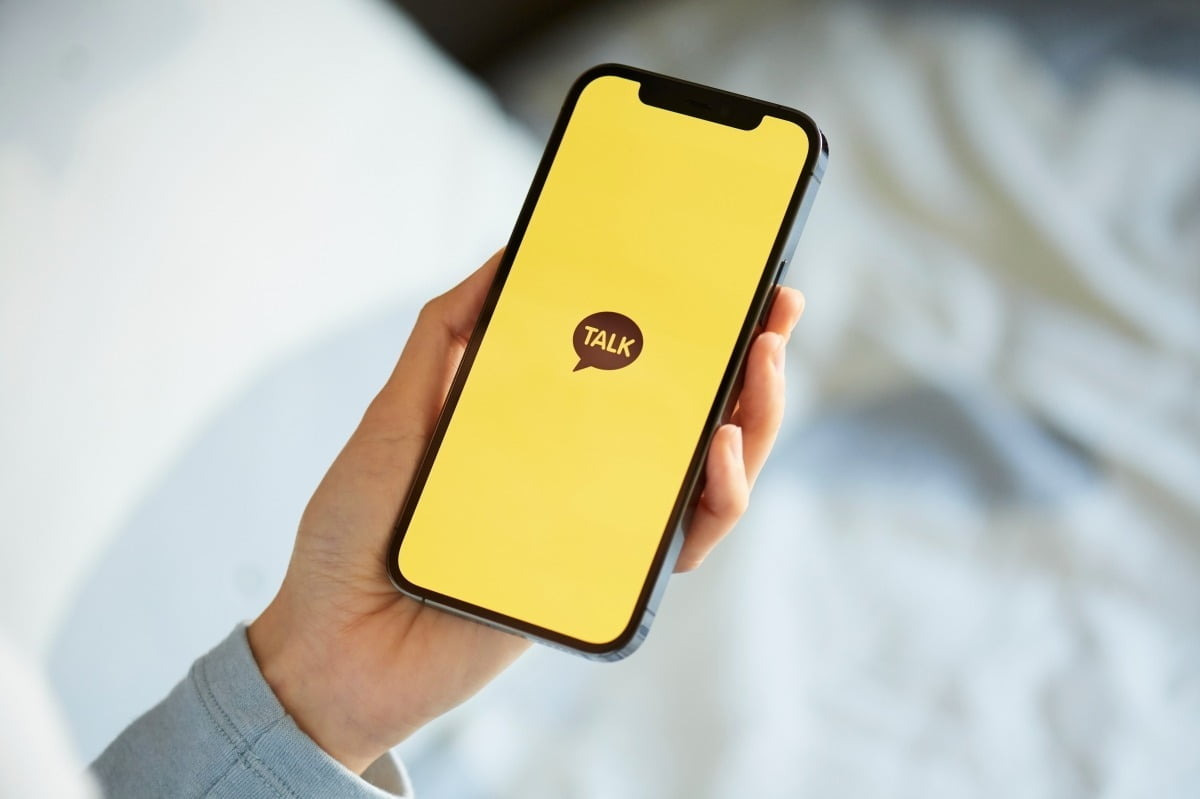
카카오톡을 사용하다 보면 상대방이 보낸 메시지를 몰래 읽고 싶을 때가 있습니다. 카카오톡에서는 메시지를 확인하면 자동으로 ‘읽음’ 표시가 상대방에게 전달되지만, 상황에 따라 메시지를 읽었다는 사실을 상대방에게 알리고 싶지 않을 때가 있습니다. 이번 글에서는 갤럭시, 아이폰 카카오톡 메시지를 몰래 읽는 방법 세 가지를 소개하겠습니다.
1. 알림 창을 통한 메시지 확인
카카오톡 알림창알림 창 기능을 통해 읽음 표시 없이 메시지를 확인할 수 있습니다. 알림 창에 메시지 미리 보기가 나타나므로 앱을 열지 않고도 내용을 확인할 수 있습니다.
- 카카오톡 알림 설정: 카카오톡 앱 내 ‘설정’에서 ‘알림’을 켜둡니다.
- 알림창에서 메시지 확인: 새로운 메시지가 도착하면 알림 창에 표시됩니다. 알림 창에서 미리 보기로 메시지 내용을 확인합니다.
2. 비행기 모드로 메시지 확인

비행기 모드를 켜면 카카오톡이 네트워크에 연결되지 않은 상태에서 메시지를 확인할 수 있습니다. 이 방법을 통해 메시지를 읽더라도 ‘읽음’ 표시가 남지 않으며, 다시 네트워크에 연결되기 전까지 상대방은 알 수 없습니다.
- 비행기 모드 켜기: 메시지가 도착한 후, 스마트폰에서 비행기 모드를 켭니다.
- 카카오톡 메시지 확인: 비행기 모드 상태에서 카카오톡을 열고 메시지를 확인합니다.
- 카카오톡 완전 종료 후 비행기 모드 해제: 메시지를 확인한 후 앱을 완전히 종료한 다음 비행기 모드를 끕니다.
3. 알림 미리보기 기능 활용하기
아이폰과 안드로이드 모두 잠금 화면이나 알림 센터에서 메시지 미리 보기를 설정할 수 있습니다. 이를 통해 앱을 열지 않고도 메시지를 확인할 수 있어 읽음 표시 없이 몰래 읽기 좋습니다.
알림 미리보기 설정 방법 (아이폰)
- ‘설정’ 앱 열기: 아이폰의 ‘설정’에서 ‘알림’을 선택합니다.
- 카카오톡 선택: 앱 목록에서 카카오톡을 찾아 ‘미리 보기 표시’ 옵션을 활성화합니다.
알림 미리보기 설정 방법 (안드로이드)
- ‘설정’ 앱 열기: 안드로이드 설정에서 ‘알림’을 선택합니다.
- 카카오톡 선택 후 ‘알림 미리 보기’ 활성화: 카카오톡 알림 미리보기를 켜두면 됩니다.
주의사항
비행기 모드를 사용할 경우 네트워크에 연결되지 않은 상태이므로 카카오톡뿐만 아니라 다른 네트워크 서비스도 제한됩니다. 알림 미리 보기와 비행기 모드 사용 시에는 네트워크 연결을 주의하여 설정을 변경하세요.
결론
카카오톡에서 읽음 표시 없이 메시지를 몰래 확인하는 방법은 알림창, 비행기 모드, 알림 미리 보기 등 간단한 설정으로 가능합니다. 위의 방법을 참고하여, 상황에 따라 필요한 방법을 적절히 사용해 보세요.
반응형